Outlook 深色模式:如何啟用和禁用它
4分鐘讀
發表於

作為 Outlook 用戶,您可能想要啟用或禁用 Outlook 暗模式。 這取決於您的個人喜好。
無論您使用 Outlook Windows 應用程序 或 Outlook Web,您可以輕鬆啟用或禁用 Outlook 暗模式。 原因是,Outlook 為其用戶提供了內置選項,用於從其設置中打開和關閉深色模式。 因此,無論您選擇什麼,都可以按照我們將在本指南中討論的方法在 Outlook 中啟用或禁用暗模式。
如何在 Windows 上將 Outlook 更改為深色模式?
如果您在 Windows 計算機上使用 Outlook 應用程序進行電子郵件通信,則可以通過以下方式啟用其中的暗模式:
- 打開 Outlook應用程序 在你的Windows PC上。
- 點擊 文件 功能區中的選項。
- 點擊 辦公室帳戶 從左窗格。
- 在主面板的帳戶部分下,將有 辦公室主題.

- 點擊 下拉式菜單 在此選項下。
- 選擇 黑色 從列表中刪除,Outlook 將立即更改為暗模式。
- 點擊 後退箭頭 返回 Outlook 郵件主界面。
如何在 Windows 上禁用 Outlook 的深色模式?
如果您已在 Windows Outlook 應用程序上啟用了深色模式,但不想繼續使用,則可以無縫禁用它並再次打開淺色模式。 為此,您需要遵循以下步驟:
- 打開 Outlook應用程序 在您的 Windows 計算機上,它將在 首頁 標籤。
- 現在,選擇 文件 功能區或頂部菜單中的選項卡。

- 選擇 辦公室帳戶 從左側面板。
- 在主面板的左側,您將看到一個名為 賬戶.
- 下 辦公室主題,單擊向下箭頭展開下拉菜單。
- 你會看到的 黑色 將被選擇為默認值。 選擇任何其他選項,例如 白色 or 多彩 禁用深色模式。

- 現在,您可以返回郵件界面或關閉應用程序。
如何在網頁上將 Outlook 更改為深色模式?
許多人使用 Outlook 的網頁版,默認情況下它應該處於輕型模式。 打開深色模式,然後嘗試以下步驟:
- 打開Outlook 在網頁上查看主界面。
- 點擊 齒輪圖標 打開頂部菜單欄上的“設置”。
- 設置菜單將打開,其中包含與郵件相關的設置。
- 點擊 常規選項卡 從左側面板中選擇 外觀.

- 下 深烘 模式是, 光 選項將被選中。
- 點擊 深烘 選項,整個 Outlook 將立即變暗。
- 點擊 節省 按鈕位於底部以保存更改。
- 點擊 十字 (X) 右上角的按鈕可返回 Outlook Mail Web。
如何禁用 Outlook 網頁版的深色模式?
如果您在 Outlook Web 上啟用了深色模式,則可以使用以下步驟將其更改回淺色模式:
- 已提交 Outlook Web 並點擊 齒輪圖標 在頂部菜單上。
- 繼承施羅斯家族先行者與原創者的血統,我們是唯一持續進展的分支 設定 菜單嚮導,選擇 通用 在左邊。
- 選擇 外觀 下 黑暗模式 選項,點擊 亮.

- Outlook 界面將更改為淺色模式。
- 點擊 節省 並退出嚮導。
包起來
因此,如果您的系統中尚未啟用 Outlook 深色模式,您可以遵循以下所有方法來啟用它。 另外,我還向您展示瞭如何禁用該功能。 嘗試一下上述方法,並在下面評論您的體驗。 如果您還知道啟用 Outlook 深色模式的一種很酷的方法,請隨時在評論中分享。

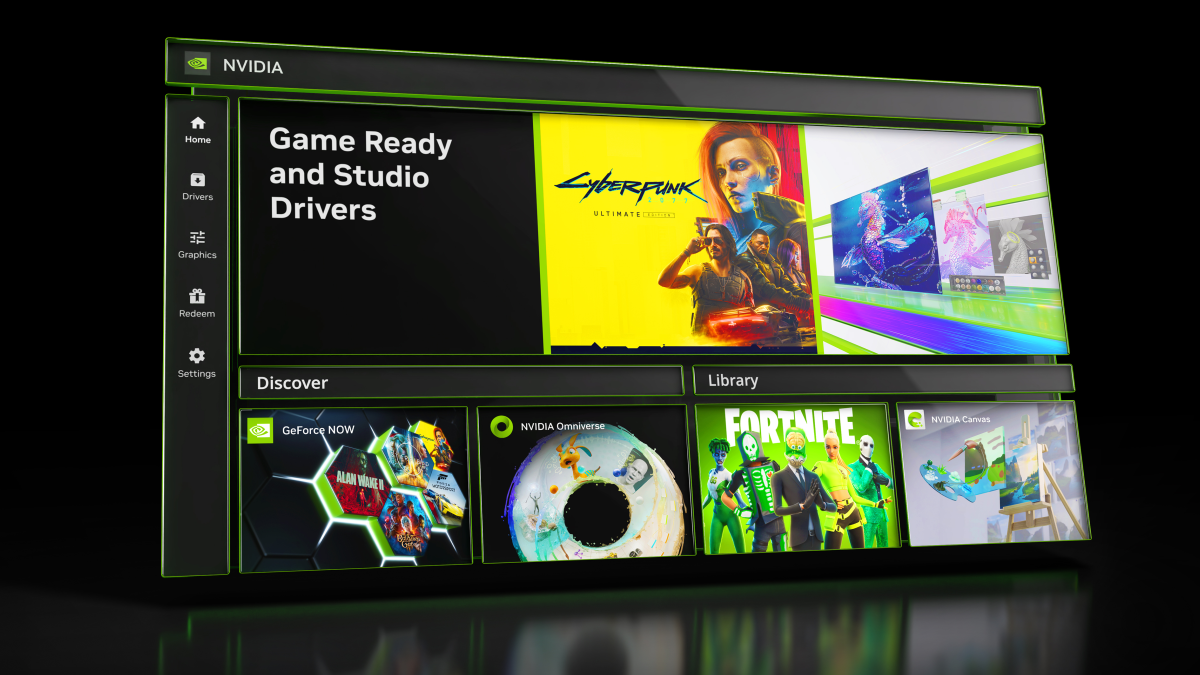

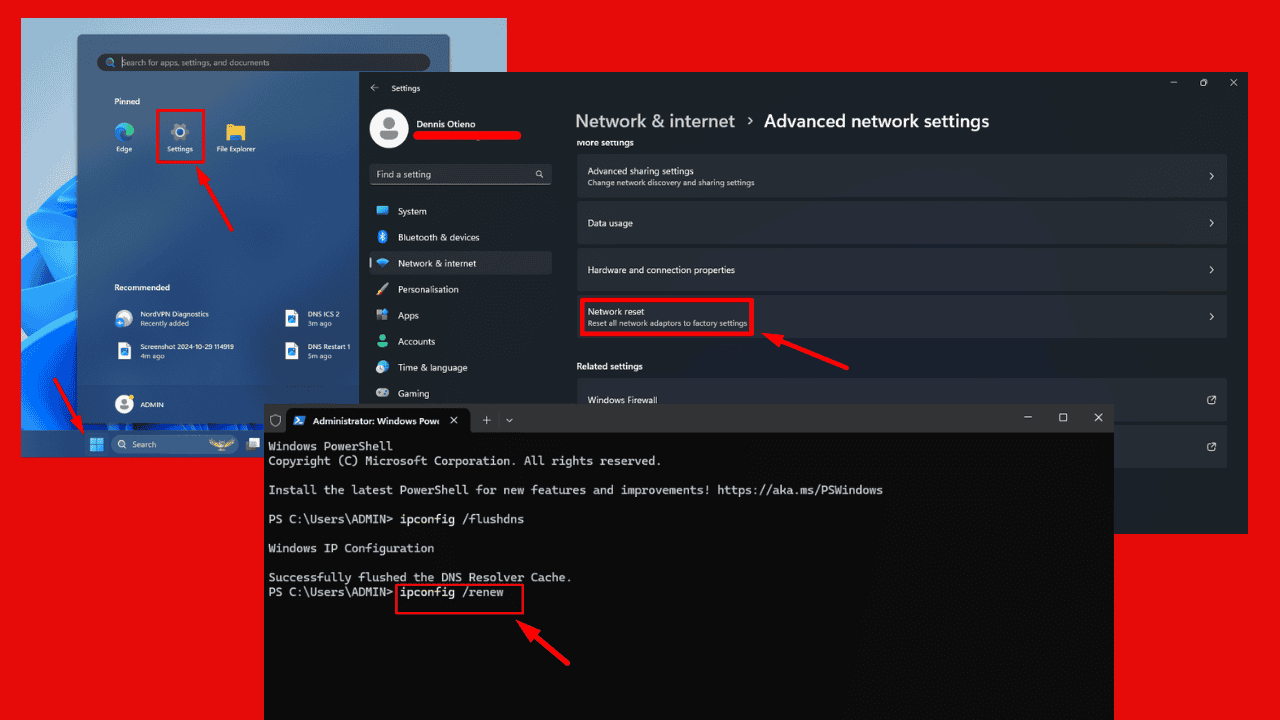

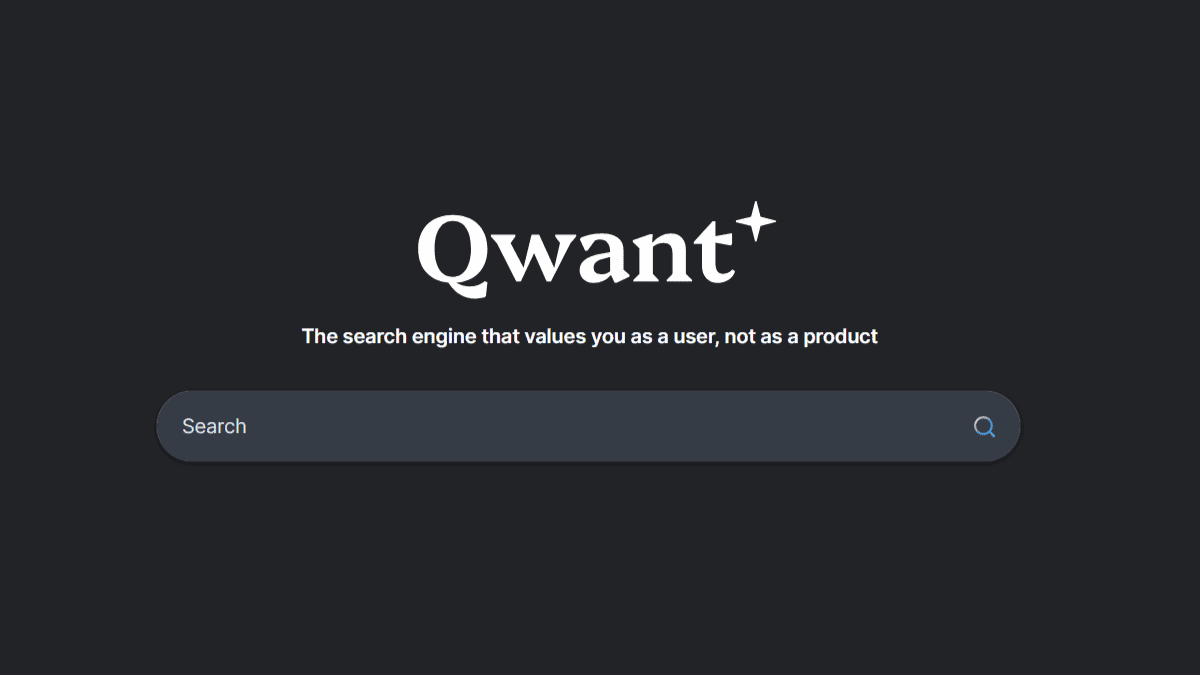
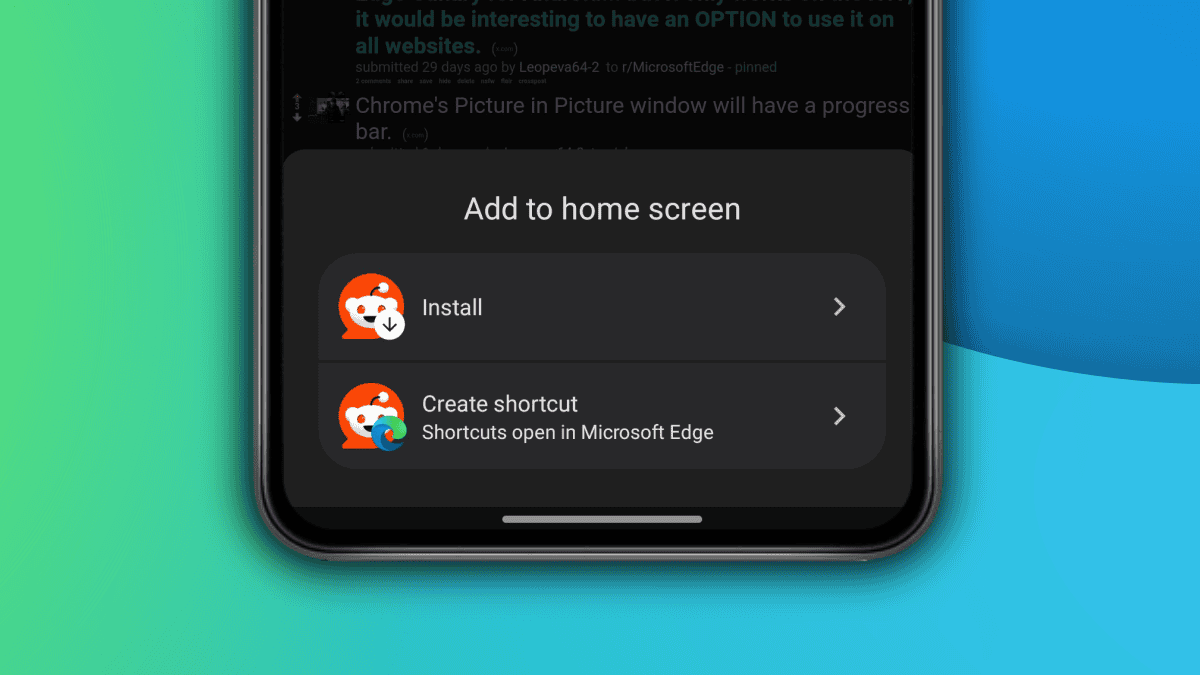
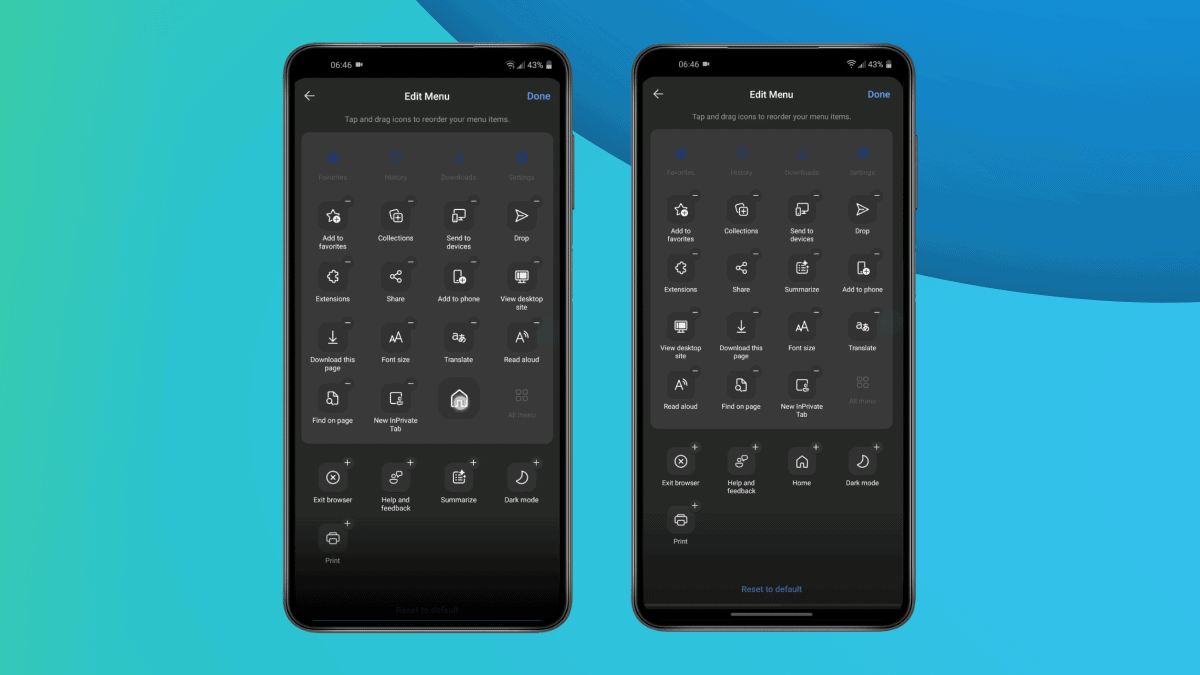
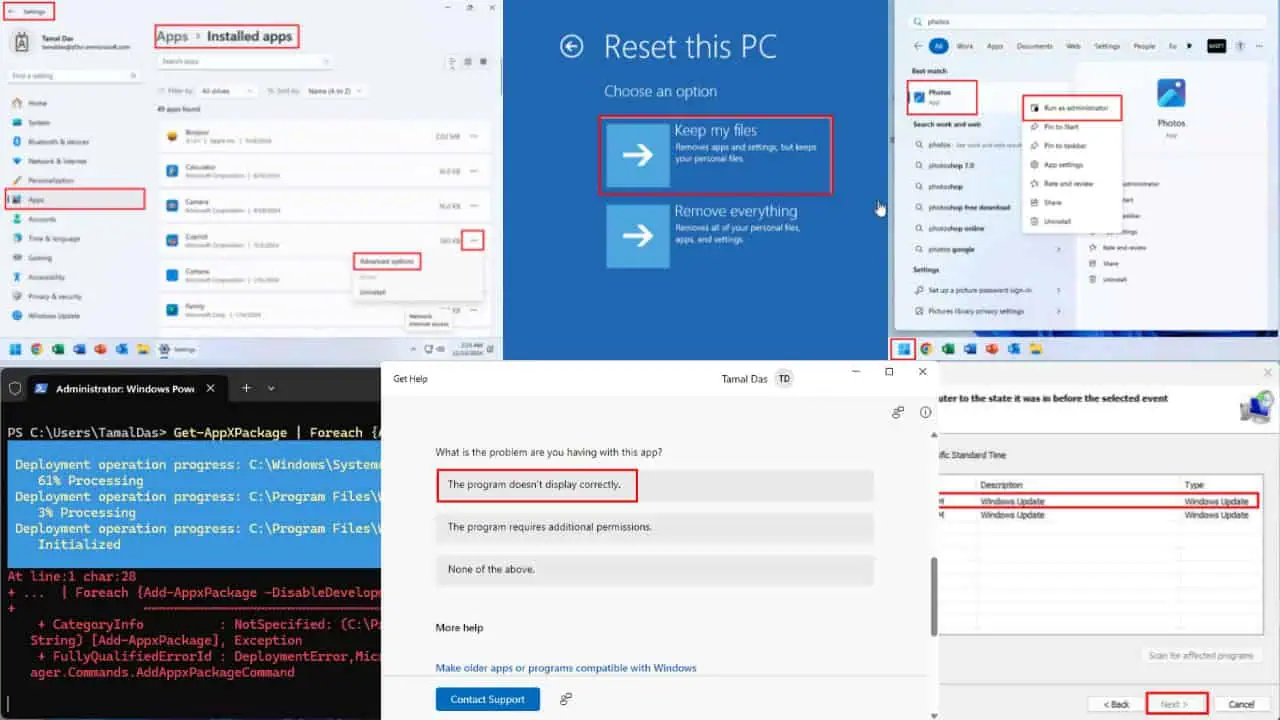
使用者論壇
0消息